Router Router Hogyan kell konfigurálni
ElőzőNéha növelni kell a Wi-Fi hatótávolságát. De az útválasztó antennájának megerősítése vagy egy erősebb telepítése nem mindig hozza meg a kívánt eredményt. Mit kell tenni? És a probléma egyszerűen megoldódik, csak csatlakoztatnia kell az útválasztót az útválasztóhoz. Igen, ez így van, az egyik router egy másikhoz csatlakoztatásával majdnem kétszeresére növeljük a Wi-Fi jel hatótávolságát. Hol használnak ilyen router-router kapcsolatot? Ahol messzebbre kell továbbítania az internetet, mint amennyit a Wi-Fi jel elér. Pl. a szomszédod a 2. emeleten lent (vagy fent) rendelkezik internettel és készen áll arra, hogy megossza veled, de az a baj, hogy csak az egyik szobában működik normálisan a jel, a többiben pedig folyamatosan eltűnik. Ebben az esetben helyezze a routert egy olyan helyiségbe, ahol jó a jel, és ossza szét a routerrel. Ugyanezt meg lehet tenni a magánszektorban is.
Tartalom:
- Hozzávetőleges diagram az útválasztó és a router csatlakoztatásáról.
- A router router csatlakozási módok megvalósítása
- Két router összekötése vezetéken keresztül
- Két router vezeték nélküli kapcsolata
- Videó: Hogyan csatlakoztassunk egy útválasztót egy útválasztóhoz
Hozzávetőleges diagram az útválasztó és a router csatlakoztatásáról.
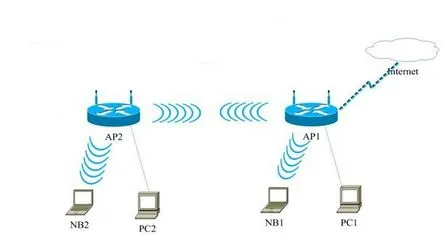
A router útválasztó csatlakozási sémájának megvalósítása
Két útválasztó sorba kapcsolásának két módja van. Az első és legegyszerűbb egy vezetéken keresztül. Valószínűleg érdekes lesz számodra, de azért mondok néhány szót róla. A második módszer a vezeték nélküli kapcsolat (Wi-Fi) csatlakoztatása, ez a kérdés kicsit bonyolultabb, de részletesen elemezzük.
Két router összekötése vezetéken keresztül
Először is szükségünk van egy csavart érpárú kábelre (UTP-kábel), amelyet mindkét oldalon préselnek, és amelynek hossza megegyezik a két útválasztó távolságával.

Ezután veszünk két Wi-Fi routert, és csatlakoztatjuk őket. Vegyük az elsőtrouter (amelyen az internet konfigurálva van), és csatlakoztassa az „UTP-kábelt” a „LAN” porthoz, a második útválasztóban (amely tovább továbbítja az internetes jelet) illessze be az „UTP-kábelt” a „WAN-ba” ” port. Ez az, most csak mindkét útválasztót konfiguráljuk, az elsőt - a szolgáltatója alatt, a másodikat - a "dinamikus ip" alatt. Ezekben a cikkekben olvashatja, hogyan kell ezt megtenni (D-link, Tp link, Zyxel, ASUS router beállítása). Figyelem, a második útválasztó belső IP-címének különböznie kell az elsőtől.
.
Két router vezeték nélküli kapcsolata
Ez a fajta csatlakozás a fizikai munka szempontjából egyszerű (nem kell a kábelt A pontból B pontba húzni). Ennek a módszernek a nehézsége a berendezés beállításában rejlik. Nézzük meg részletesebben. Tehát szükségünk van bármilyen Wi-Fi útválasztóra, amelyhez az internet csatlakozik (a jövőben ezt fogjuk nevezni elsőnek), és egy olyan útválasztóra, amely hozzáférési pontként működik "Repeater módban" (a jövőben ezt fogjuk hívni Második). Rengeteg ilyen hozzáférési pont van, olcsó és drága, de felajánlok egy hozzáférési pontot a TP-Link cég "TP-Link TL-WA901N" cégétől. Ez a "hozzáférési pont" megbízható és könnyen konfigurálható. Miután konfiguráltuk és csatlakoztattuk az internetet az első útválasztóhoz, telepítjük és csatlakoztatjuk a számítógépet a második útválasztóhoz (a TP-Link TL-WA901N-hez). Most állítsuk be a számítógépet, hogy csatlakozzon a hozzáférési ponthoz. A Windows 7 operációs rendszer példájával> Nyissa meg a Start menüt, keresse meg a Vezérlőpultot, keresse meg és kattintson a Hálózat és internet, majd a Hálózati és megosztási központ elemre. A menü bal oldali oszlopában keresse meg az "Adapter paramétereinek módosítása" elemet, lépjen a címre, kattintson a jobb gombbal a "Helyi kapcsolat" elemre, válassza ki a "Tulajdonságok" lehetőséget a legördülő listából. A pipákkal jelölt listában válassza ki az "Internet Protocol version 4 (TPC/IPv4)" lehetőséget, ésnyomja meg a "tulajdonságok" gombot. Mozgassa a pontot a „Használja a következő IP-címet” elemre, és adja meg a beállításokat:
Nyomja meg az "OK" gombot. Most nyissa meg bármelyik böngészőt, és írja be a 192.168.1.254 címet a címsorba (ez a pont alapértelmezett címe, a pont alján kell feltüntetni, ha van másik, írja be). Ezután nyomja meg az "Enter" gombot, vagy menjen. Meg kell jelennie egy engedélyezési ablaknak: "Bejelentkezés és jelszó", alapértelmezés szerint "admin és admin". Az oldalon, a bal oldali oszlopban válassza ki: "Vezeték nélküli hálózat" -> "Vezeték nélküli hálózati beállítások". Az "Üzemmód" felirattal szemben válassza ki az Univerzális átjátszót.
Ezután nyomja meg a "Keresés" gombot. A vezeték nélküli hálózatok listájában keresse meg hálózatunkat, és nyomja meg a "csatlakozás" gombot.
Ezután kattintson a "Mentés" gombra, és indítsa újra a hozzáférési pontot. A következő teendő a biztonsági beállítások konfigurálása. Lépjen a „Vezeték nélküli hálózat” elemre, majd válassza a „Vezeték nélküli biztonság” lehetőséget. A legfontosabb, hogy ugyanazokat a biztonsági beállításokat állítsa be, mint az első routeren, különben a pont nem fog úgy működni, ahogy kellene.
Töltsük újra a lényeget. Ezután meg kell győződnünk arról, hogy a pont megfelelően működik. Lépjen az "Állapot" fülre, és nézze meg a "Csatorna" részt az oldal frissítése közben, ha megváltozik, az azt jelenti, hogy problémák vannak a biztonsági beállításokkal. Visszajövünk, és mindent újra megvizsgálunk. Egy bizonyos "csatornát" is helyezhet az első eszközre.
Ennyi, a két router vezeték nélküli kapcsolatának konfigurálása kész, most már használhatja az internetet.
Router csatlakoztatása Wi-Fi útválasztóhoz
.
KövetkezőOlvassa el tovabba:
- Hogyan és mikor kell bilizni egy gyereket
- Hogyan kell gondoskodni a cipőről
- Mivel kell etetni a nyulakat és hogyan
- Hogyan kell horgolni egy gombot. Tippek és ajánlások
- Hogyan kell megfelelően főzni a zsemléhez való rizst Redmond és Polaris lassúfőzőben Hasznos tippek és receptek fotókkal.